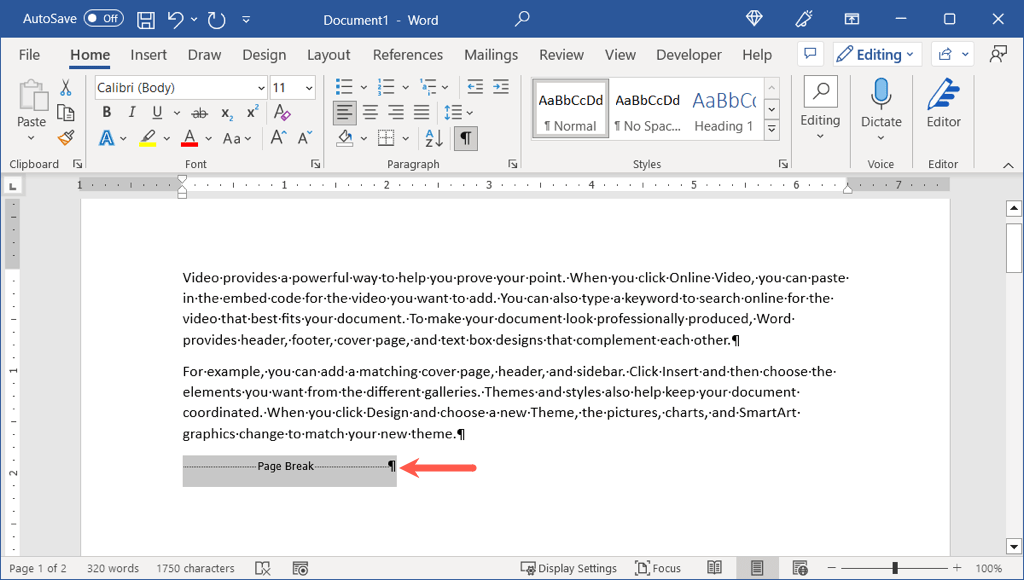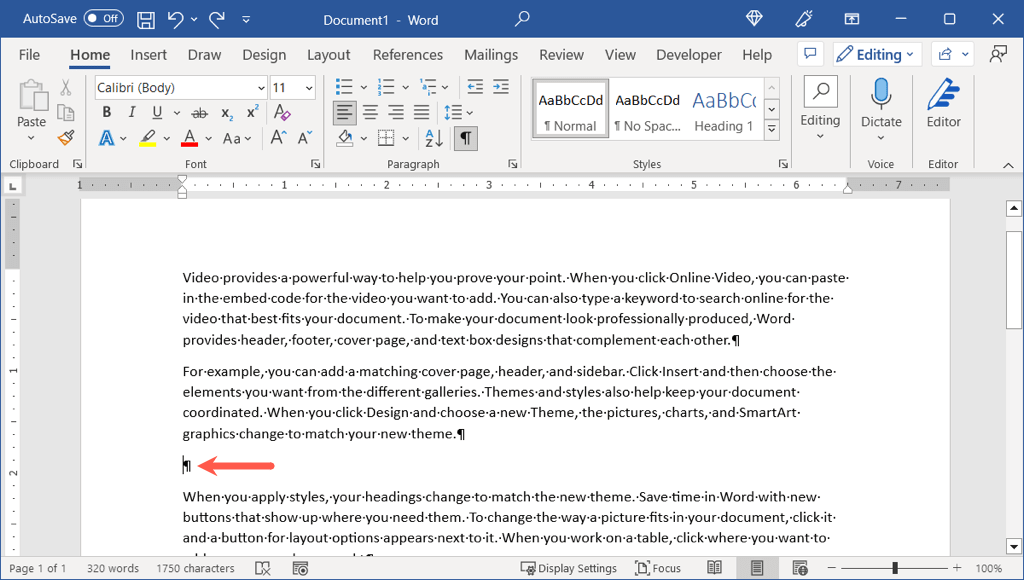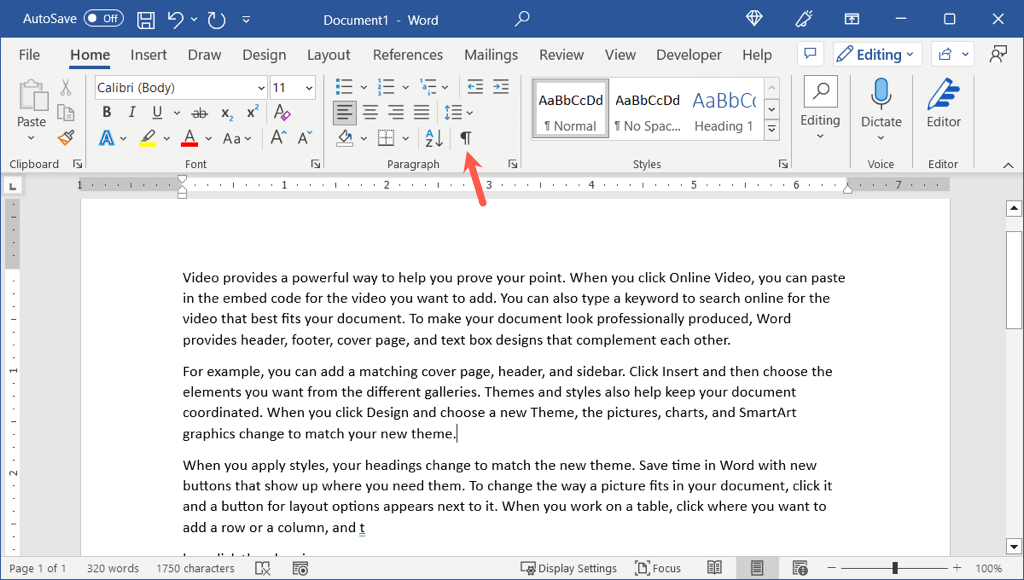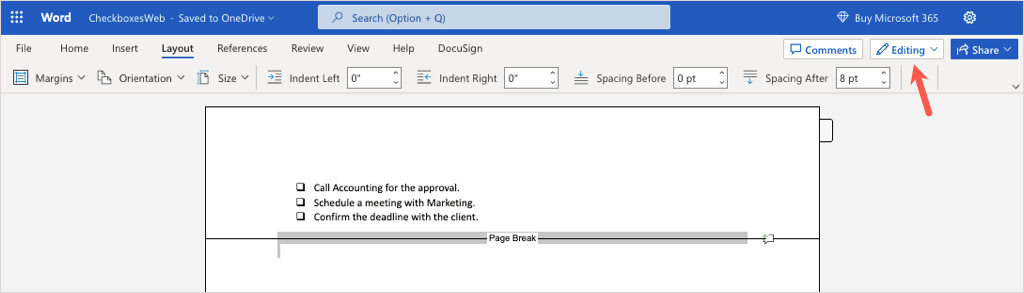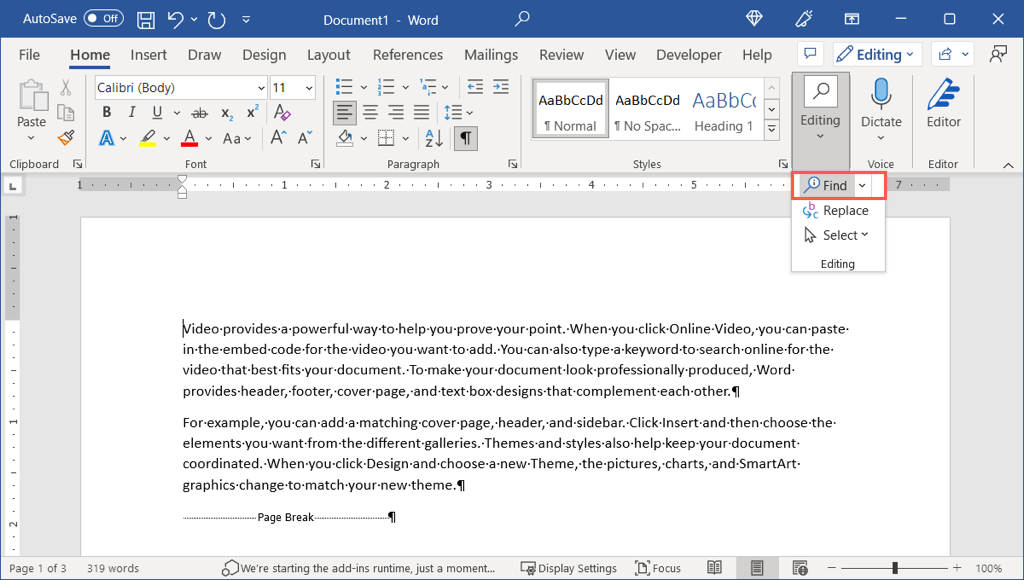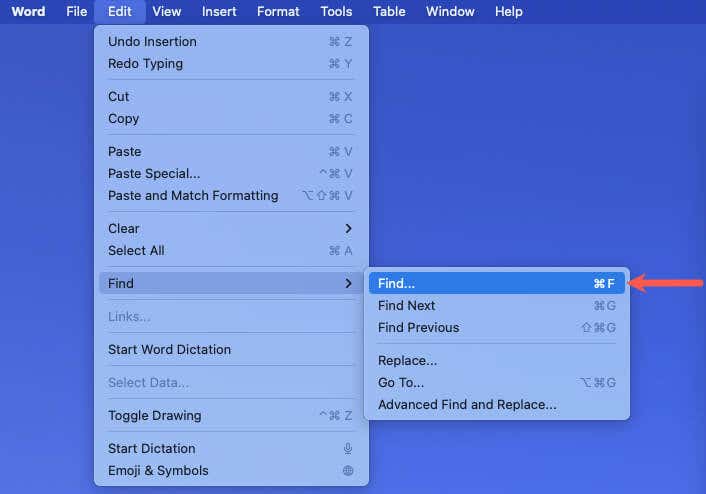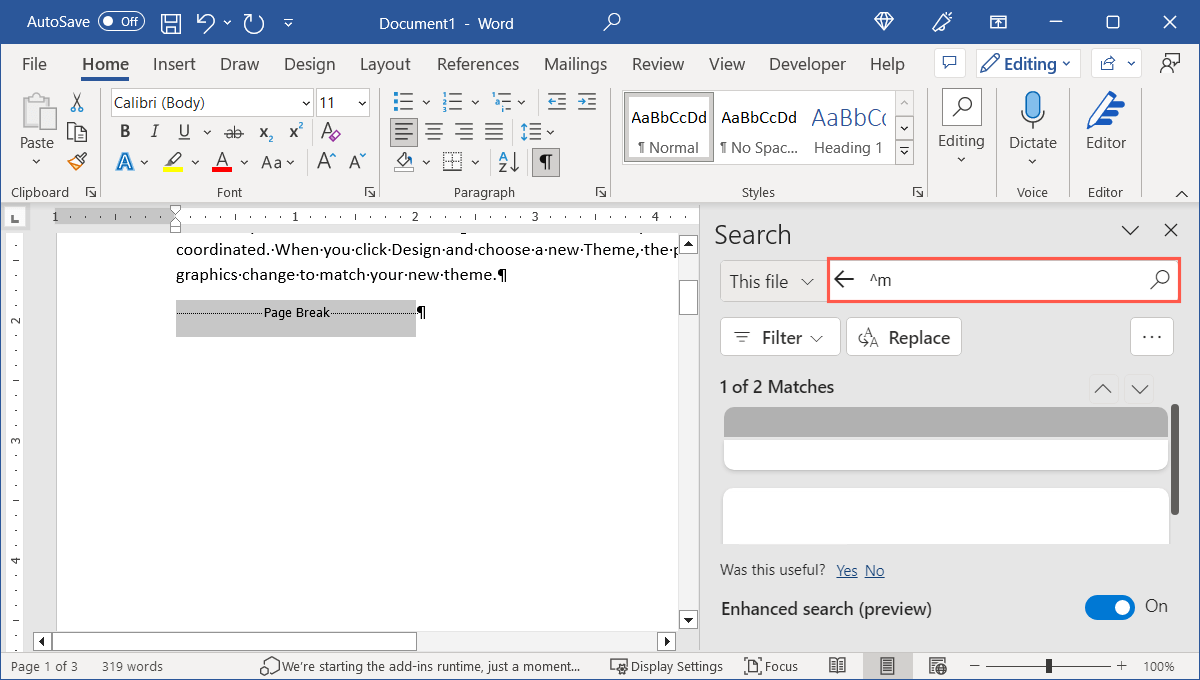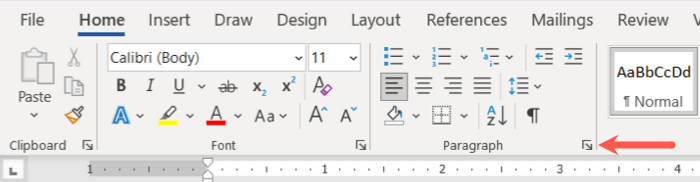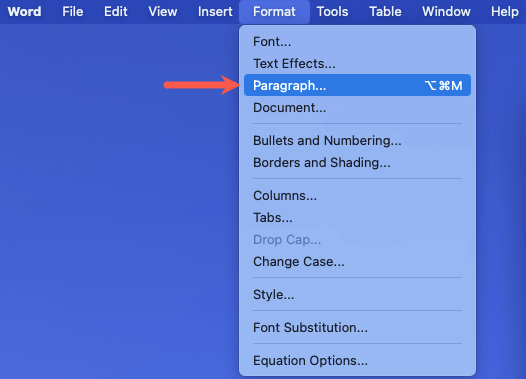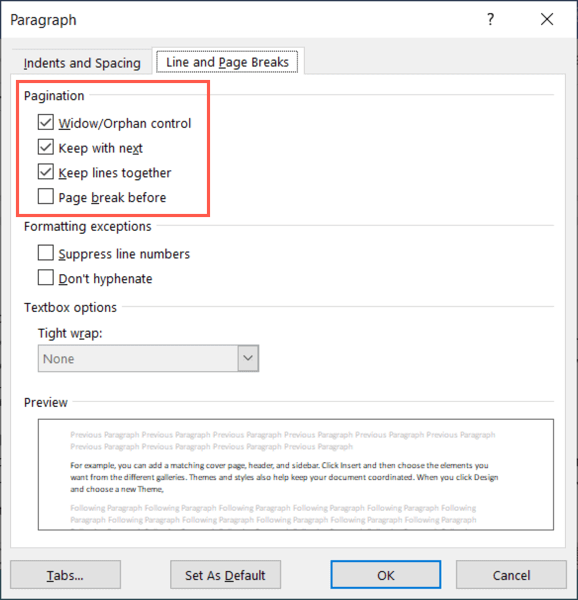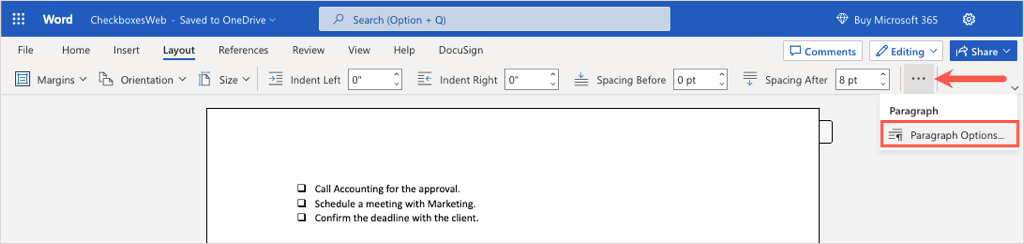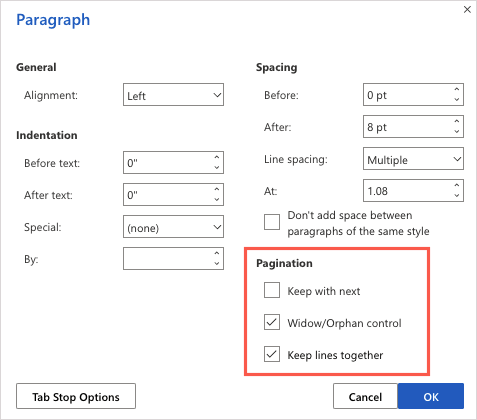分页符可以方便地插入新页面。但是,有时您可能想要删除已添加的休息时间。我们将向您展示如何在 Windows、Mac 和 Web 上删除页面 Word 中的中断 。
除了手动分页符之外,还有 Word 自动添加的分页符。虽然您无法删除自动分页符,但您可以决定将它们放置在每页末尾的位置或方式。
如何删除Word中的手动分页符
您可以在文档中的几乎任何位置插入分页符,方法是转到布局选项卡并选择分页符>页面。不幸的是,菜单中没有删除分页符的选项。
由于很难看出在文档中放置分页符的位置,因此请按照以下步骤显示然后删除手动分页符。
转到首页选项卡,然后选择功能区“段落”部分中的显示/隐藏按钮。
然后您将看到文档中的所有段落 出现格式标记 ,包括分页符。
通过拖动光标或双击来选择分页符。
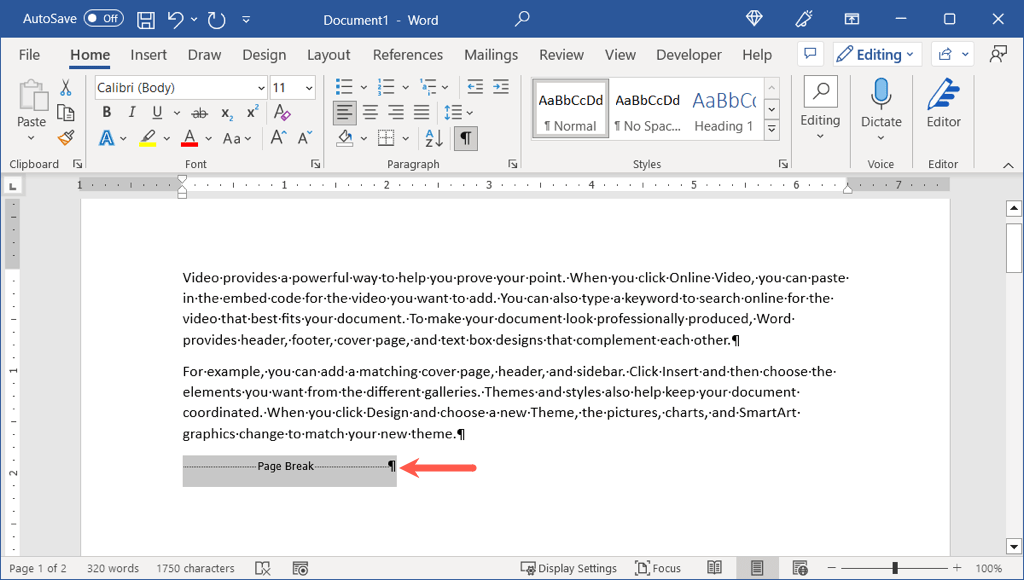
然后,使用Delete键删除分页符。
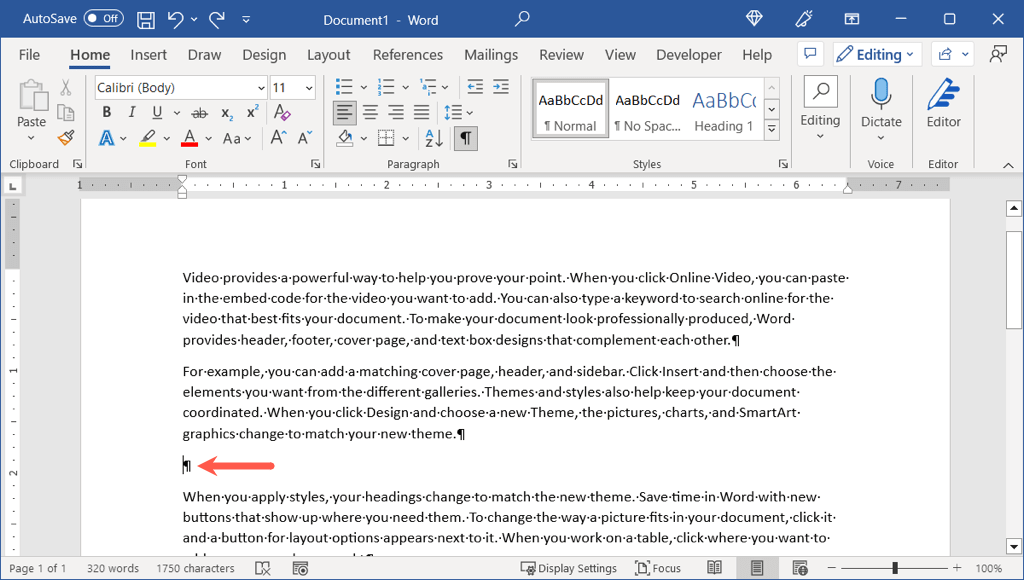
如果您想再次隐藏段落标记,可以返回首页选项卡并取消选择显示/隐藏按钮。
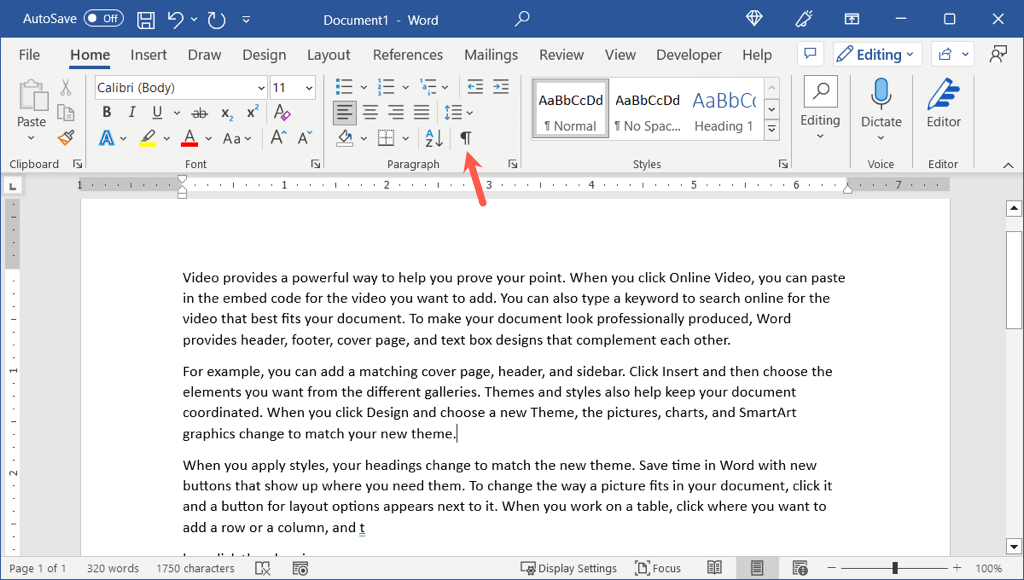
在网络上的文字 中,只需使用右上角的下拉框确保您处于编辑或审阅模式即可。然后,以同样的方式选择并删除分页符。
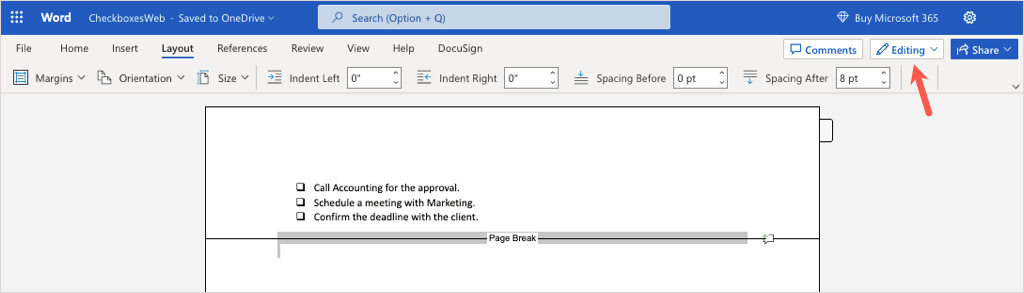
如何在Word中查找分页符
如果您的文档有多个手动分页符,则可以使用 在 Word 中查找工具 来定位每个分页符。然后,按照上述方法删除那些您不再需要的内容。
注意:在撰写本文时,此搜索方法在 Word 网页版中不起作用。
通过以下方式之一打开 Word 中的查找工具。
在 Windows 上,按 Ctrl + F或转到主页选项卡,然后在编辑组中选择查找。.
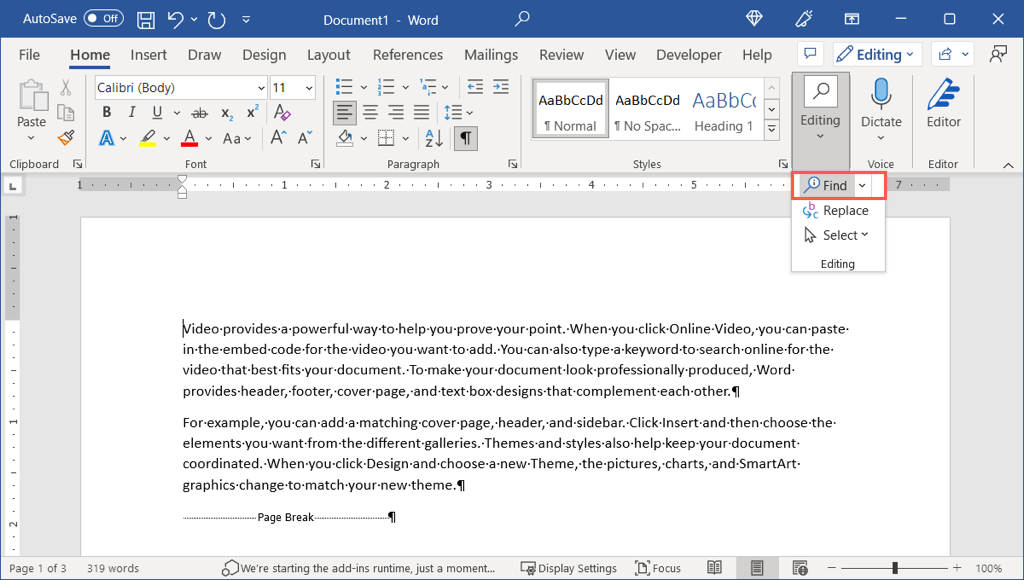
在 Mac 上,按 Command + F或在菜单栏中选择编辑>查找>查找。
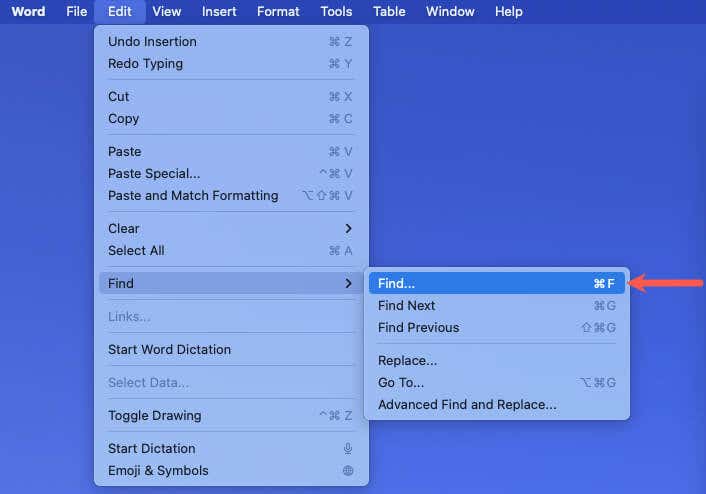
打开“查找”工具后,输入 ^m(脱字符号后跟字母“m”),然后使用 Enter或 Return开始搜索。
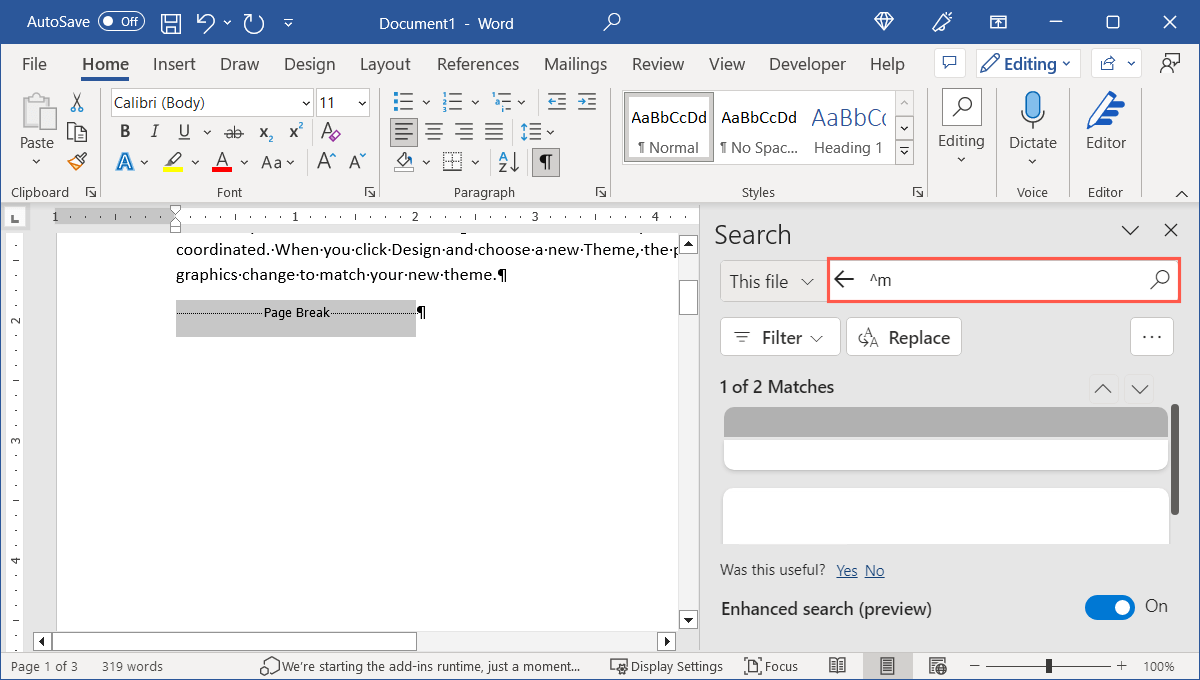
当该工具找到每个分页符时,它会为您突出显示。选择分页符,按删除,然后继续查找并删除其他分页符。

如何调整Word中的自动分页符
如上所述,Microsoft Word 在每页末尾添加自动分页符。以下是如何调整页面上中断的位置。
在 Windows 或 Mac 上的 Word 中
对于在 Windows 和 Mac 上文档页面末尾如何显示分页符,您有几个选项。
首先打开段落对话框。
在 Windows 版 Word 中,转到首页或布局选项卡,然后使用段落部分底角的小箭头.
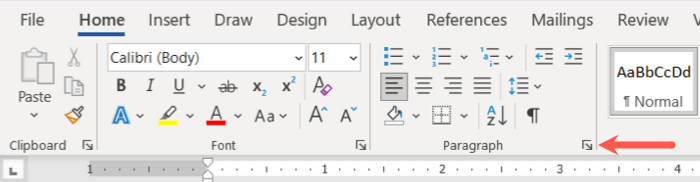
在 Mac 版 Word 中,选择菜单栏中的格式>段落。
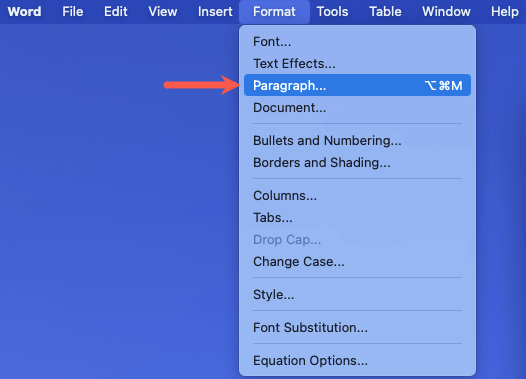
转到出现的段落窗口中的换行符和分页符选项卡。
在窗口顶部的分页部分选择一个或多个选项。
寡行/孤行控制:此设置可防止单行文本出现在页面的顶部(寡行)或底部(孤行)。相反,您会看到一个段落中至少有两行。
与下一个保持一致:此设置可防止您想要放在一起的段落之间出现分页符。
将行保持在一起:此设置可防止段落中间出现分页符。
分页符:此设置在特定段落之前添加分页符。
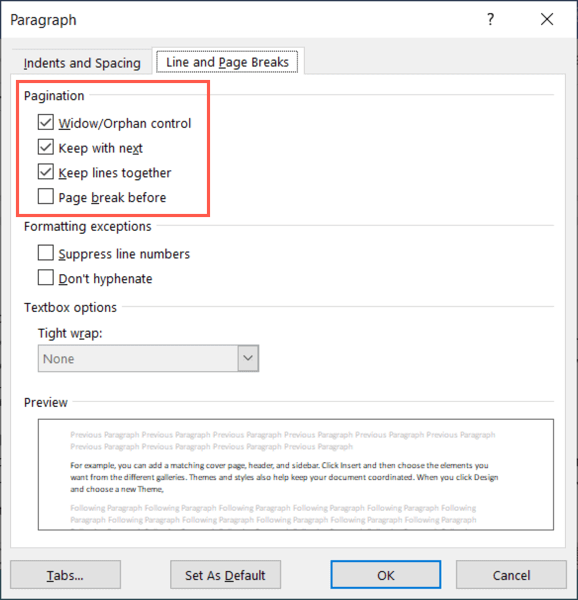
使用底部的确定按钮保存您的更改。
然后您应该会看到根据您选择的设置显示自动分页符。.
在 Web 上的 Word 中
您也可以选择自动分页符在网页版 Word 中的工作方式。
转到布局选项卡,然后选择功能区右侧的更多选项(三个点)。
选择段落选项。
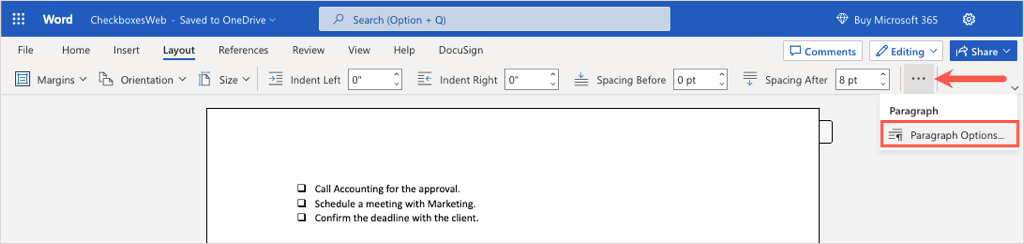
在右下角,您会看到分页部分。您会注意到,除了“分页符之前”之外的所有选项都可用。
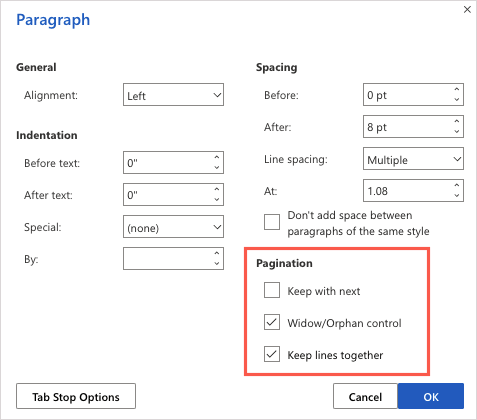
选中您要使用的选项的复选框,然后选择确定保存更改。
虽然删除 Word 文档中的分页符可能并不明显,但只需要几秒钟。现在您已经了解了如何在 Word 中删除分页符,请查看 如何删除Word中的页面 的相关教程。
.
相关文章: